Nu vă puteți conecta la WhatsApp Web? Remediați WhatsApp Web-ul nu funcționează!
Miscellanea / / November 28, 2021
Remediați WhatsApp Web-ul nu funcționează: În această lume digitală, cu toții aveți la dispoziție diferite aplicații care vă permit să comunicați între ei, să partajați videoclipuri, imagini etc. Și asta cu doar un clic pe un buton și nici măcar nu contează cât de departe sunteți unul de celălalt. Odată ce o astfel de aplicație, care vă permite să comunicați cu prietenii și familia, este WhatsApp. Poti descărcați-l din magazinul Google Play pe telefon și creați-vă contul și începeți să-l utilizați. Este foarte ușor de utilizat și o aplicație foarte convenabilă.
WhatsApp a făcut conversații și partajarea de imagini, videoclipuri, documente etc. mai ușor și mai convenabil prin lansarea extensiei bazate pe computer pentru utilizatorii lor. WhatsApp Web este extensia pe care o puteți folosi pe computer fără a o instala. Vă permite să trimiteți și să primiți mesaje de pe computer și de pe telefon. Acest lucru se întâmplă deoarece atunci când vă conectați pe WhatsApp web, ambele dispozitive, adică computerul și mobilul dvs., sunt sincronizate.
Toate mesajele fie că le trimiteți, fie că le primiți vor fi afișate pe ambele dispozitive, pe scurt, toată activitatea care se va întâmpla pe WhatsApp web și pe telefonul dvs. va apărea pe ambele dispozitive, deoarece sunt sincronizate cu fiecare alte. Acest lucru economisește mult timp utilizatorului, deoarece în timp ce lucrați pe computerul dvs. puteți trimite sau primi simultan mesaje pe computer fără a fi nevoie să ridicați telefonul. Puteți pur și simplu să deschideți web WhatsApp pe computer și să începeți să vorbiți cu oricine din contactele dvs.

Dar uneori conexiunea dintre telefon și computer nu funcționează și nu veți putea accesa WhatsApp Web pe computer. Problema este că WhatsApp pe mobil și WhatsApp Web nu se pot sincroniza, prin urmare conexiunea este pierdută și veți vedea un fel de eroare care să vă anunțe că WhatsWeb nu funcționează. Există mai multe alte motive pentru care nu puteți utiliza WhatsApp web pe computer, pe care le vom discuta în acest ghid.
Cuprins
- Motive pentru care nu vă puteți conecta la WhatsApp Web?
- Remediați WhatsApp Web-ul nu funcționează
- Metoda 1 - Verificați dacă WhatsApp nu este oprit?
- Metoda 2 - Verificați compatibilitatea browserului
- Metoda 3 - Verificați actualizările browserului
- Metoda 4 – Ștergeți cookie-urile din browser
- Metoda 5 – Resetați browserul web
- Metoda 6 - Dezactivați software-ul VPN
- Metoda 7 - Rezolvați problema conexiunii la Internet
- Metoda 8 – Măriți pagina web WhatsApp pentru a scana codul QR
Motive pentru care nu vă puteți conecta la WhatsApp Web?
Există mai multe motive pentru care WhatsApp web nu funcționează așa cum este de așteptat să fie și unele dintre ele sunt prezentate mai jos:
- Dacă nu ștergeți cookie-urile din browser în mod regulat sau nu le ștergeți, acest lucru poate cauza browserul să funcționeze anormal și acesta poate fi același motiv pentru care browserul nu permite WhatsApp web să ruleze în mod corespunzător.
- În timp ce rulați WhatsApp Web, este important ca atât telefonul, cât și computerul să fie conectate la Internet. Dacă unul dintre dispozitive nu reușește să se conecteze la Internet sau există o conexiune la internet de proastă calitate, atunci WhatsApp web poate să nu ruleze sau să funcționeze corect.
- Există posibilitatea ca browserul web pe care îl utilizați pentru a rula WhatsApp să cauzeze o problemă, mai ales atunci când browserul dvs. este învechit sau nu a fost actualizat de ceva timp.
Remediați WhatsApp Web-ul nu funcționează
Dacă web-ul dvs. WhatsApp nu funcționează corect, atunci trebuie să vă faceți griji, deoarece există mai multe soluții prin care puteți rezolvă-ți problema de a nu te putea conecta la WhatsApp Web.
Metoda 1 - Verificați dacă WhatsApp nu este oprit?
Uneori, problema este că serverul clientului web WhatsApp este inactiv, din cauza căreia nu poate funcționa corect. Puteți verifica dacă serverul client web WhatsApp este oprit sau nu folosind site-ul web downdetector.
Pentru a verifica starea WhatsApp folosind site-ul web downdetector, urmați pașii de mai jos:
1.Deschide downdetector.com folosind orice browser și se va deschide pagina de mai jos.
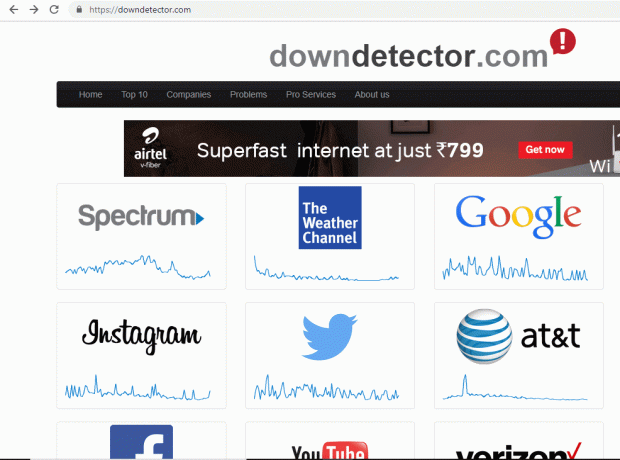
2. Derulați în jos și căutați WhatsApp pictograma.
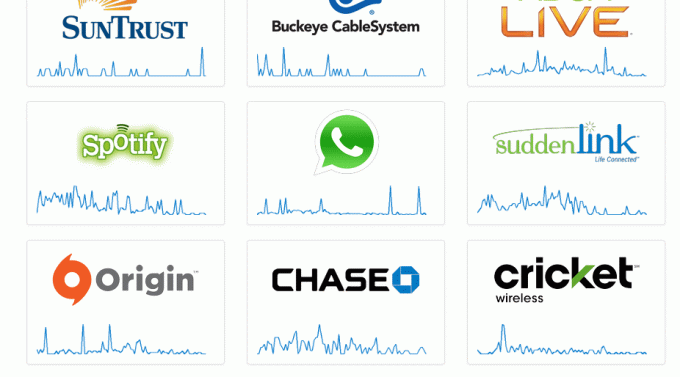
3. Faceți clic pe pictograma WhatsApp.
4. Se va deschide pagina de mai jos care va arăta dacă există orice problemă cu WhatsApp sau nu.

5.Aici arată Nicio problemă la WhatsApp.
Notă: Dacă va arăta că există o problemă, atunci trebuie să așteptați până când WhatsApp revine din nou, adică problema este rezolvată.
Metoda 2 - Verificați compatibilitatea browserului
Pentru a rula WhatsApp web, este important să rețineți că browserul dvs. și WhatsApp web ar trebui să fie compatibile între ele. Deci, dacă web-ul tău WhatsApp nu funcționează, ar trebui să cauți mai întâi specificațiile browserului tău. Google Chrome, Firefox, Opera, Edge sunt câteva browsere care WhatsApp web este compatibil cu, in timp ce Vivaldi, Internet Explorer sunt unele browsere care nu sunt compatibile cu WhatsApp web. Deci, utilizatorii care încearcă să ruleze WhatsApp folosind un browser care nu este compatibil trebuie să instaleze o alternativă compatibilă cu WhatsApp.

Metoda 3 - Verificați actualizările browserului
Chiar dacă utilizați un browser compatibil cu WhatsApp, atunci există și șansa ca web-ul dvs. WhatsApp să nu funcționeze corect, deoarece WhatsApp nu acceptă toate versiunile browserelor compatibile. Deci, dacă utilizați un browser învechit, atunci trebuie să vă actualizați browserul la cea mai recentă versiune.
1.Deschideți browserul Google Chrome și faceți clic pe pictograma cu trei puncte disponibil în colțul din dreapta sus.

2. Faceți clic pe butonul Ajutor.
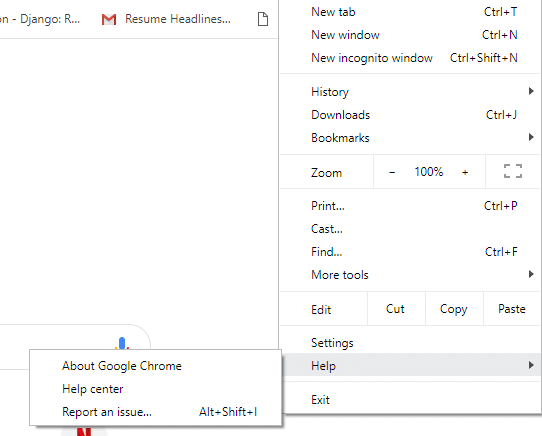
3. Sub Ajutor, faceți clic pe Despre Google Chrome.

4. Se va deschide pagina de mai jos care vă va arăta versiunea actuală de Chrome.
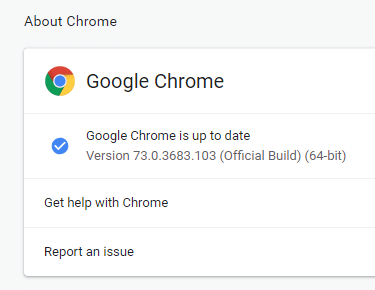
5. Dacă browserul dvs. este învechit, Chrome va începe să descarce cea mai recentă actualizare pentru browser.
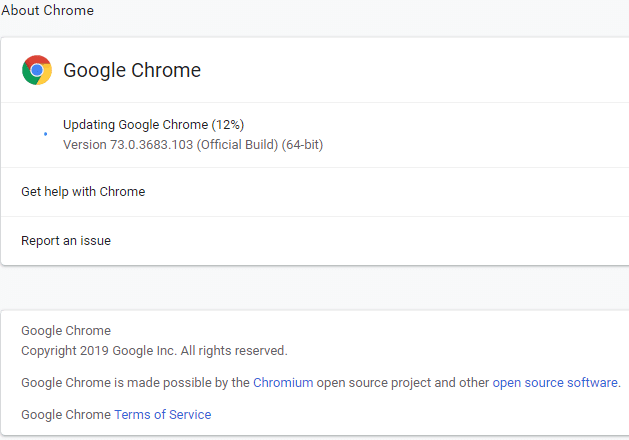
6.Odată ce Chrome a terminat de instalat actualizarea, va trebui să faceți clic pe Butonul de relansare pentru a reporni browserul.

Metoda 4 – Ștergeți cookie-urile din browser
Dacă nu vă puteți conecta la web WhatsApp, atunci trebuie să verificați cookie-urile browserului, deoarece uneori memoria cache a browserelor și cookie-urile pot întrerupe conexiunea. Deci, trebuie doar să ștergeți cookie-urile browserului și să memorați cache:
1.Deschideți browserul Google Chrome și faceți clic pe pictograma cu trei puncte disponibil în colțul din dreapta sus.

2. Faceți clic pe Opțiunea Mai multe instrumente.

3. Sub Mai multe instrumente, faceți clic pe Sterge istoricul de navigare.
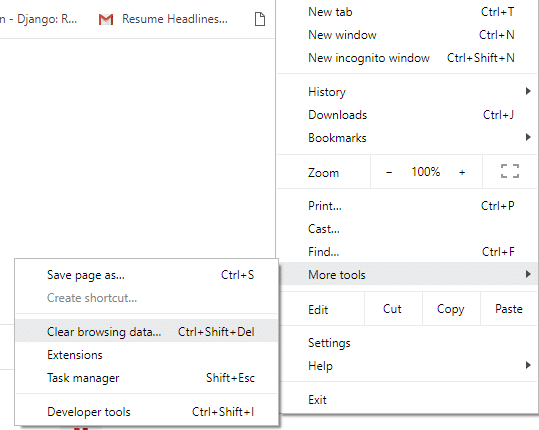
4.Se va deschide caseta de dialog de mai jos.
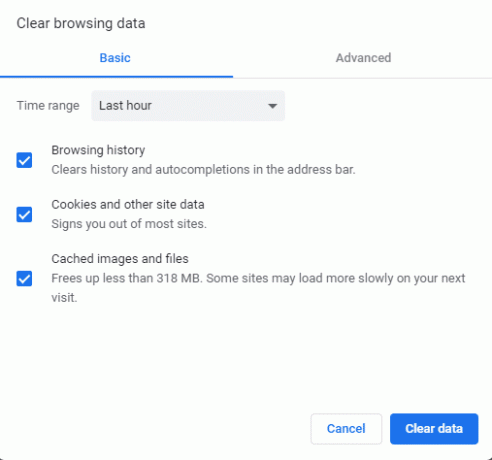
5.Bifează marcajul cutia de lângă Cookie-uri și alte date de site dacă nu sunt deja verificate.
6.Apoi faceți clic pe Date clare butonul și toate modulele cookie și celelalte date ale site-ului vor fi șterse. Acum vezi dacă poți Remediați problema Nu se poate conecta la WhatsApp Web.
Metoda 5 – Resetați browserul web
Dacă aplicațiile dvs. web nu funcționează corect, atunci opțiunea de resetare a browserului poate fi utilizată pentru a rezolva diverse probleme legate de browser. Opțiunile de resetare vor aduce înapoi setările implicite ale browserului și vor șterge toate preferințele dvs., vor șterge toate cookie-urile, memoria cache și alte date de navigare, parole, completare automată etc. Pe scurt, orice modificare adusă browserului va fi anulată, va fi ca o instalare nouă, așa că faceți sigur că înțelegeți acest lucru înainte de a continua.
1.Deschideți browserul Google Chrome și faceți clic pe pictograma cu trei puncte disponibil în colțul din dreapta sus.

2. Faceți clic pe Setări din meniul Chrome.

3. Derulați în jos până ajungeți la Link avansat, faceți clic pe el pentru a afișa Opțiuni avansate.

4. După ce faceți clic pe linkul Avansat, se va deschide pagina de mai jos.
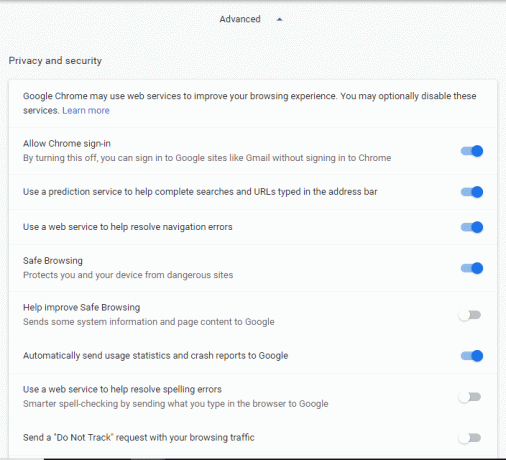
5.Derulați în jos și navigați în partea de jos a paginii unde veți vedea Resetați și curățați secțiunea.

6. Sub opțiunea Resetare și curățare, faceți clic pe Restabiliți setările la valorile implicite inițiale. Mai jos va apărea caseta de dialog.
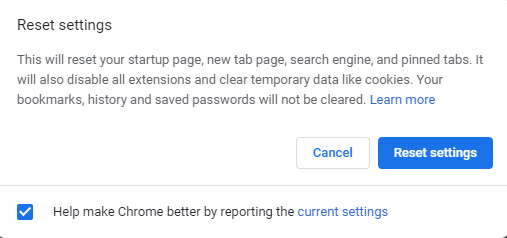
7. Faceți clic pe Reseteaza setarile buton.
8. Acest lucru ar deschide din nou o fereastră pop în care vă întrebați dacă doriți să resetați, deci faceți clic pe Resetați a continua.

După parcurgerea pașilor de mai sus, browserul dumneavoastră va reveni la setările implicite inițiale.
Metoda 6 - Dezactivați software-ul VPN
Dacă utilizați oricare Software VPN atunci poate cauza probleme de conectivitate, iar Whatsapp Web nu va putea funcționa corect. Deci trebuie fie să dezactivați VPN, fie să îl dezinstalați complet înainte de a rula WhatsApp web.

Pentru a deconecta software-ul VPN, urmați pașii de mai jos:
1.Clic dreapta pe Pictograma software VPN.
2. Faceți clic pe Opțiunea de deconectare.
3.Software-ul dvs. poate oferi opțiuni suplimentare pentru a deconecta VPN-ul. Urmați-le și VPN-ul dvs. va fi deconectat.
Metoda 7 - Rezolvați problema conexiunii la Internet
Uneori, utilizatorii trebuie să rezolve problemele de conectivitate la Internet atât pe telefoane, cât și pe computere remediați problema WhatsApp Web nu funcționează.
Rezolvați problemele de conectivitate la Internet ale telefonului
Pentru a rezolva mai întâi problema de conectivitate la internet pe telefon, încercați să activați modul Avion, apoi opriți-l din nou pe telefon. Pentru a face acest lucru, urmați pașii de mai jos:
1.Mergi la Setările telefonului.
2. Veți vedea mai multe opțiuni acolo. Apasa pe el. Se va deschide pagina de mai jos.
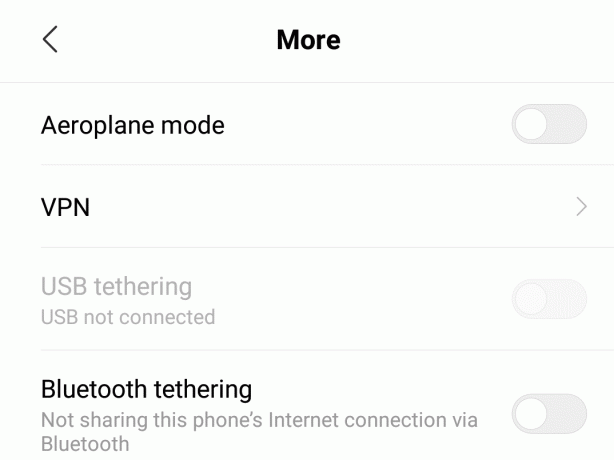
3.Activați Modul avion butonul și mențineți-l ON mai mult de un minut.
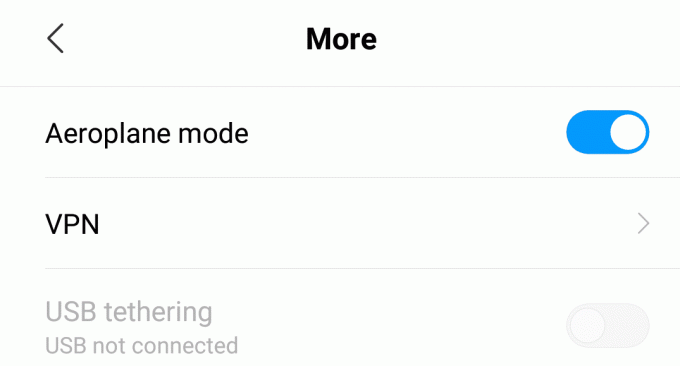
4.Acum dezactivați comutatorul pentru VPN.
Rezolvați problemele de conectivitate la Internet pe computer
Pentru a rezolva problema de conectivitate la Internet pe computere, rulați Network or Internet Troubleshooter. Pentru a rula instrumentul de depanare a conexiunii la internet, urmați pașii de mai jos:
1.Deschide Depanați căutându-l folosind bara de căutare și apăsând butonul Enter de pe tastatură.
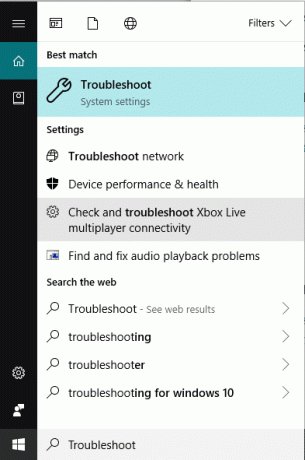
2. Acum, sub Depanare, faceți clic pe Conexiuni la Internet.
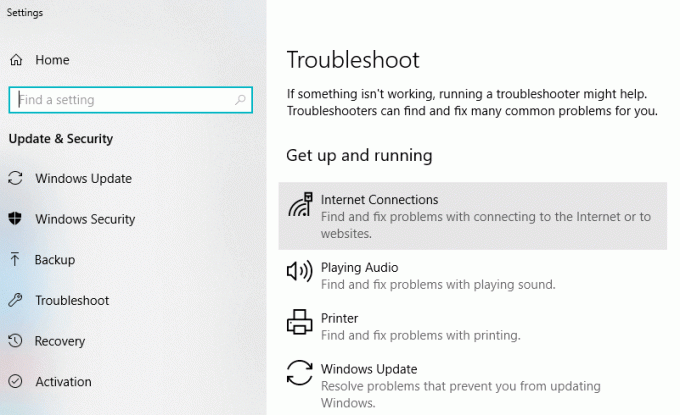
3. Faceți clic pe Rulați instrumentul de depanare butonul de sub Conexiune la Internet.
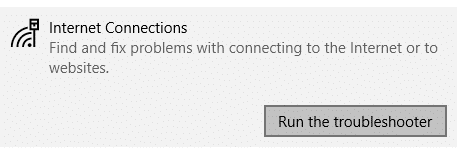
4. Mai jos va apărea caseta de dialog care arată Detectarea problemelor.
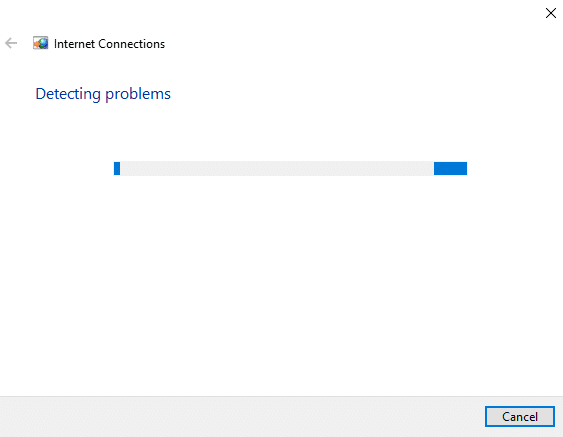
5. Pe următorul ecran, vedeți două opțiuni. Asigurați-vă că faceți clic pe Ajută-mă să mă conectez la o anumită pagină web.
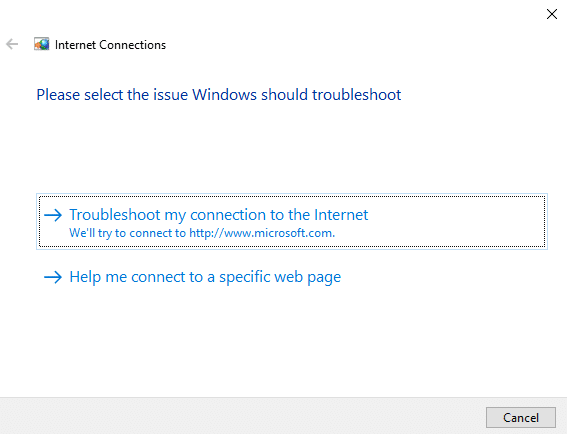
6.Introduceți Adresa URL web WhatsApp în caseta de text dată: https://web.whatsapp.com/
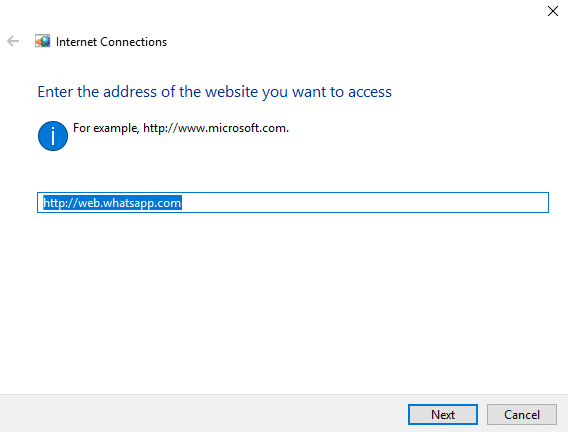
7. Faceți clic pe butonul Următorul.
8. Apoi instrumentul de depanare vă va oferi câteva remedieri pentru Rezolvați problema nu vă puteți conecta la WhatsApp Web.
Metoda 8 – Măriți pagina web WhatsApp pentru a scana codul QR
Pentru a rula WhatsApp pe PC, trebuie scanează codul QR de pe web-ul tău WhatsApp în aplicația ta WhatsApp de pe telefon. O cameră cu rezoluție joasă a telefonului nu captează codul QR corect și clar. Deci, pentru a vă asigura că telefonul va capta codul QR în mod clar, măriți pagina web WhatsApp.
1.Deschideți Pagina web WhatsApp.
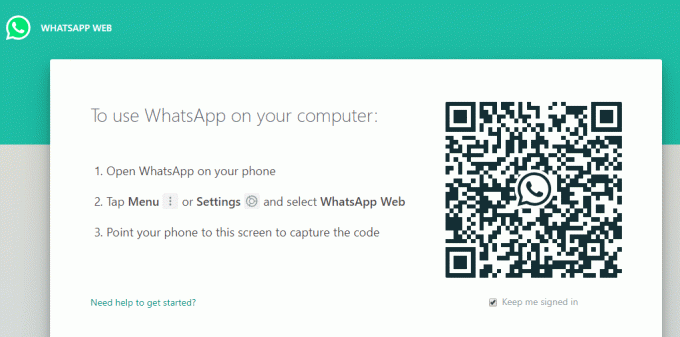
2.Mareste pe pagina web apăsând butonul Ctrl și + cheie împreună.
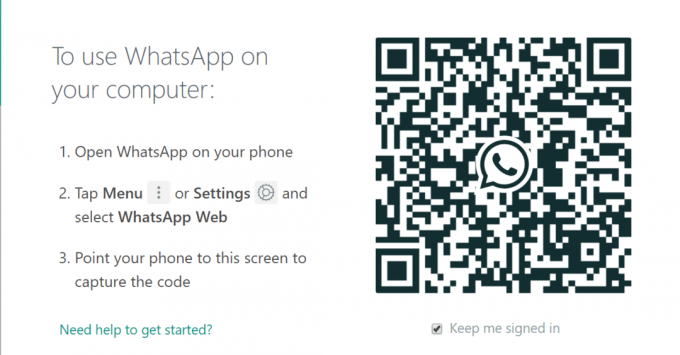
Codul dvs. QR va fi mărit. Acum încearcă din nou scanează codul QR și s-ar putea să poți remediați problema WhatsApp Web nu funcționează.
Recomandat:
- Actualizări Windows blocate? Iată câteva lucruri pe care le puteți încerca!
- Sfat Windows 10: economisiți spațiu prin curățarea folderului WinSxS
- Remediați erorile de spool de imprimantă pe Windows 10
- Cum să resetați aplicația Mail pe Windows 10
Sper că acest articol a fost util și că acum puteți cu ușurințăRemediați problema Nu se poate conecta la WhatsApp Web și WhatsApp Web nu funcționează, dar dacă mai aveți întrebări cu privire la acest tutorial, nu ezitați să le întrebați în secțiunea de comentarii.



